实例详解PS图案图章工具的妙用
摘要:图案图章工具平时我们都不怎样用,不过在某种场合下,她也有独特的用途。例如我们把素材图定义成图案。再对素材进行调色处理。在不用蒙版的情况下,我...
图案图章工具平时我们都不怎样用,不过在某种场合下,她也有独特的用途。例如我们把素材图定义成图案。再对素材进行调色处理。在不用蒙版的情况下,我们可以用图案图章工具轻松的还原照片的局部或整体。
原图

最终效果
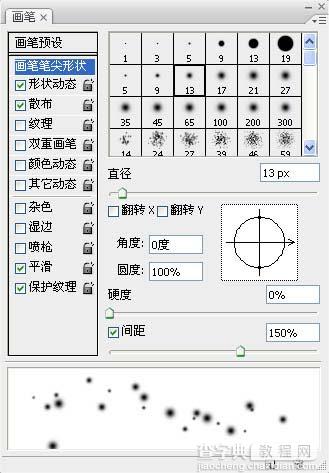
1、打开图像素材。
2、选择菜单:编辑 >> 定义图案。

3、图像 >> 调整 >> 色相/饱和度。
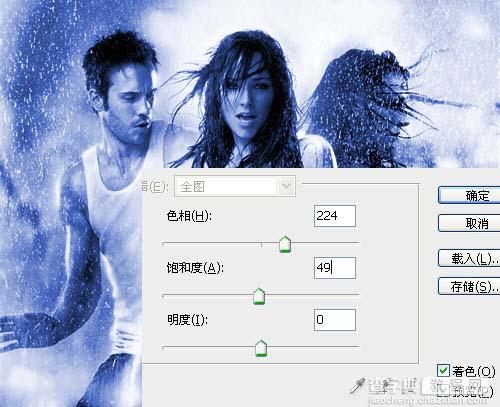
4、选择笔刷并设置笔刷属性。
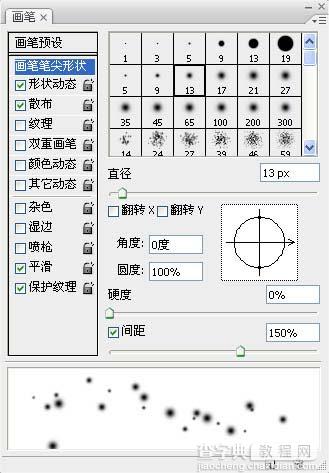
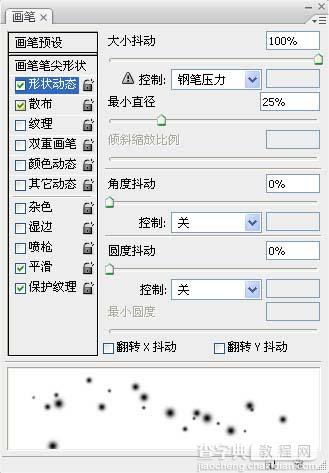
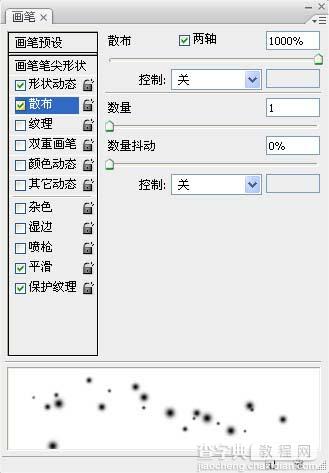
5、创建新图层,并用上述笔刷描绘出如下光斑效果。

6、添加图层样式。
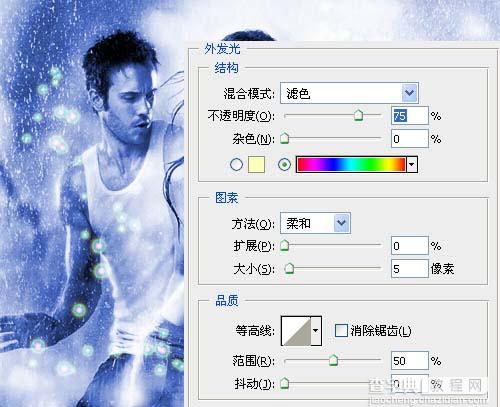
7、选择背景层,滤镜 >> 模糊 >> 径向模糊。

8、编辑 >> 渐隐径向模糊。

9、选择光斑层,重复步骤 7,步骤 8。

10、创建新图层,选择图案图章工具,并选择之前定义的图案。

11、使用图案图章工具在新建图层中描绘画布得到如下效果,完工。
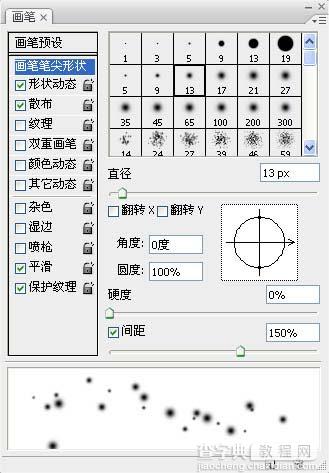
【实例详解PS图案图章工具的妙用】相关文章:
★ PS简易图标教程
上一篇:
PS实用技巧: 切片工具切图技巧
下一篇:
常见的物体倒影制作方法
